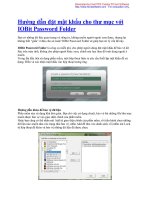Cách đặt mật khẩu cho thư mục trong Windows
Bạn đang xem bản rút gọn của tài liệu. Xem và tải ngay bản đầy đủ của tài liệu tại đây (262.54 KB, 5 trang )
VnDoc - Tải tài liệu, văn bản pháp luật, biểu mẫu miễn phí
Cách đặt mật khẩu cho thư mục trong Windows
Khi không muốn người khác sử dụng máy tính của mình, bạn thường chọn cách cài
mật khẩu máy tính. Tuy nhiên để bảo mật cho các tệp tin bạn cũng có thể chọn cách
đặt mật khẩu cho tệp tin trong máy tính của mình. Dưới đây là các bước hướng dẫn
đặt mật khẩu bảo vệ thư mục để các bạn cùng tham khảo.
Không cần cài đặt bất kỳ phần mềm hỗ trợ nào, bạn vẫn có thể đặt mật khẩu thư mục trên
máy tính của mình dễ dàng với các thao tác dưới đây, cùng theo dõi nhé.
Hướng dẫn tạo mật khẩu bảo vệ thư mục không cần phần mềm
Bước 1: Bạn mở thư mục cần đặt mật khẩu bảo vệ, chuột phải và chọn Mới (New) -->
Tài liệu dạng văn bản (Text Document).
Bước 2: Mở file vừa tạo và nhập vào đoạn mã sau. Với PASSWORD: Bạn thay đổi thành
mật khẩu mà mình muốn đặt
VnDoc - Tải tài liệu, văn bản pháp luật, biểu mẫu miễn phí
cls
@ECHO OFF
title Folder Private
if EXIST "VnDoc Locker" goto UNLOCK
if NOT EXIST Private goto MDLOCKER
:CONFIRM
echo Are you sure you want to lock the folder(Y/N)
set/p "cho=>"
if %cho%==Y goto LOCK
if %cho%==y goto LOCK
if %cho%==n goto END
if %cho%==N goto END
echo Invalid choice.
goto CONFIRM
:LOCK
ren Private "VnDoc Locker"
attrib +h +s "VnDoc Locker"
echo Folder locked
goto End
:UNLOCK
echo Enter password to unlock folder
set/p "pass=>"
VnDoc - Tải tài liệu, văn bản pháp luật, biểu mẫu miễn phí
if NOT %pass%== PASSWORD goto FAIL
attrib -h -s "VnDoc Locker"
ren "VnDoc Locker" Private
echo Folder Unlocked successfully
goto End
:FAIL
echo Invalid password
goto end
:MDLOCKER
md Private
echo Private created successfully
goto End
:End
VnDoc - Tải tài liệu, văn bản pháp luật, biểu mẫu miễn phí
Sau đó lưu lại với tên VnDoc_Locker.bat và nhấn Save để lưu.
Bước 3: Xóa file .txt vừa tạo, click đúp chuột vào tập tin VnDoc_locker.bat. Khi đó sẽ
xuất hiện một thư mục mới có tên là Private. Bạn cho tất cả các tài liệu cần bảo mật vào
thư mục này.
Bước 4: Sau khi di chuyển tất cả các dữ liệu cần bảo mật vào Private. Bạn click đúp chuột
vào VnDoc_Locker.bat. Một cửa sổ lệnh xuất hiện hỏi bạn có muốn ẩn và khóa thư mục
này không? Bạn hãy nhập Y (đồng ý) và nhấn Enter, ngay lập tức thư mục Private sẽ biến
mất.
VnDoc - Tải tài liệu, văn bản pháp luật, biểu mẫu miễn phí
Bước 5: Để truy cập vào thư mục khóa này bạn nhấn đúp chuột vào VnDoc_Locker.bat.
Một cửa sổ lệnh yêu cầu bạn nhập mật khẩu đã đặt ở trên. Bạn nhập mật khẩu vào và
nhấn Enter.
Khi nhập đúng mật khẩu, thư mục Private hiện thị cho phép bạn truy cập bình thường.
Trên đây, VnDoc đã hướng dẫn các bạn cách đặt mật khẩu bảo vệ thư mục không cần
phần mềm, với cách này bạn có thể bảo vệ các tài liệu trên máy tính của mình.
Chúc các bạn thành công!